csgo怎么打开fps等所有参数 csgo怎么调出来fps和ping
更新时间:2024-04-12 09:36:47作者:runxin
相信很多用户在电脑上csgo这款非常经典的射击游戏时,总是会调出画面显示的fps等所有参数,通过fps数值可以了解到当前游戏画面的流畅程度,而游戏画面中显示ping数值也能够反馈电脑网络的延迟情况,对此csgo怎么打开fps等所有参数呢?今天小编就来教大家csgo怎么调出来fps和ping完整步骤。
具体方法如下:
1、打开csgo设置界面,找到游戏设置并点击进入。

2、在游戏设置界面找到启用开发者控制台选项,将选项改为是。
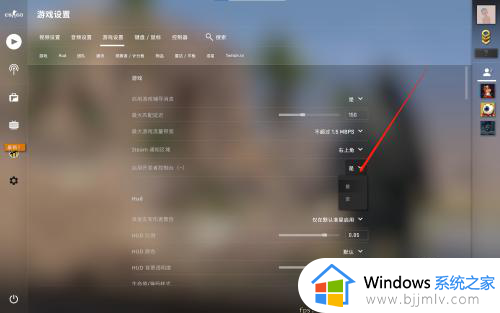
3、打开开发者控制台,输入net graph 1并确认。
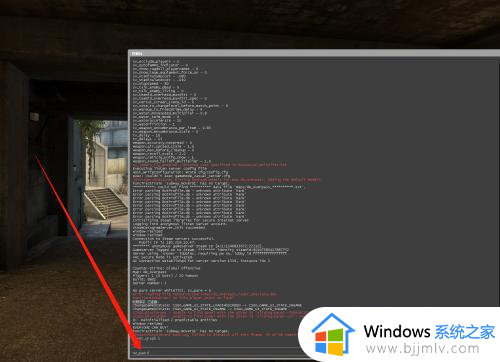
4、进入游戏,即可看到csgo右下角的数据显示。
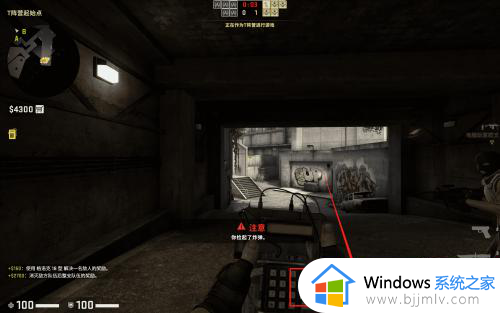
综上所述就是小编带来的csgo怎么调出来fps和ping完整步骤了,如果你也有相同需要的话,可以按照上面的方法来操作就可以了,希望本文能够对大家有所帮助。
csgo怎么打开fps等所有参数 csgo怎么调出来fps和ping相关教程
- lol里fps怎么显示出来 lol什么键显示fps
- CSGO如何打开帧数显示 CSGO控制台命令显示游戏帧数
- csgo怎么设置显示帧数 csgo实时帧数怎么开启
- csgo准星怎么调 csgo准星如何调比较好
- csgo帧数显示指令是哪个 csgo帧数显示指令代码介绍
- 无畏契约FPS低怎么回事 无畏契约fps帧数低的解决方法
- 怎么去除csgo两边的黑边框 csgo游戏有黑边无法全屏解决方法
- 英雄联盟fps低怎么调整 英雄联盟fps很低解决方法
- csgo画质怎么调最好 csgo画质设置最流畅最好看的步骤
- csgo全屏4:3有黑边怎么回事 为什么csgo调成4:3两边有黑屏
- 惠普新电脑只有c盘没有d盘怎么办 惠普电脑只有一个C盘,如何分D盘
- 惠普电脑无法启动windows怎么办?惠普电脑无法启动系统如何 处理
- host在哪个文件夹里面 电脑hosts文件夹位置介绍
- word目录怎么生成 word目录自动生成步骤
- 惠普键盘win键怎么解锁 惠普键盘win键锁了按什么解锁
- 火绒驱动版本不匹配重启没用怎么办 火绒驱动版本不匹配重启依旧不匹配如何处理
电脑教程推荐
win10系统推荐